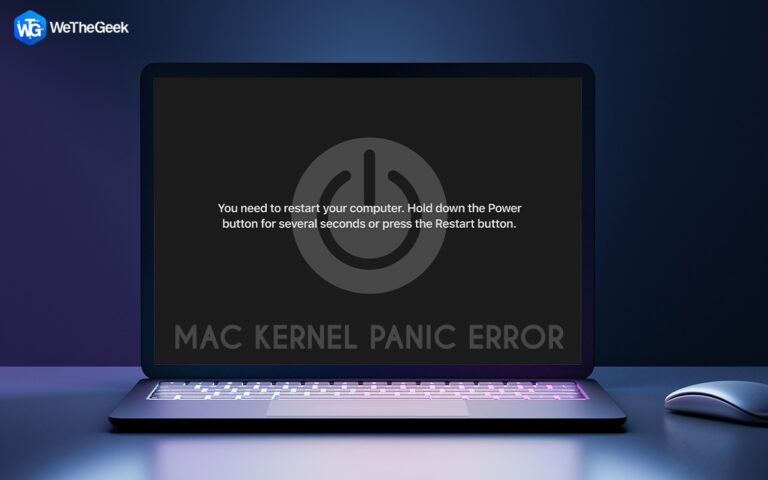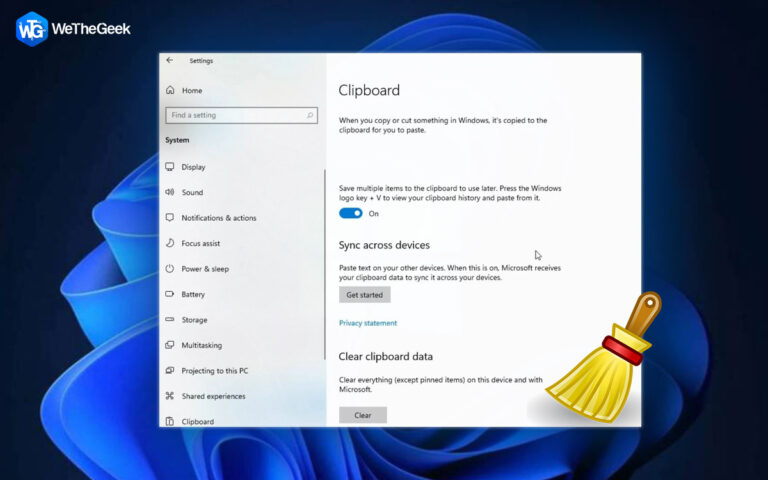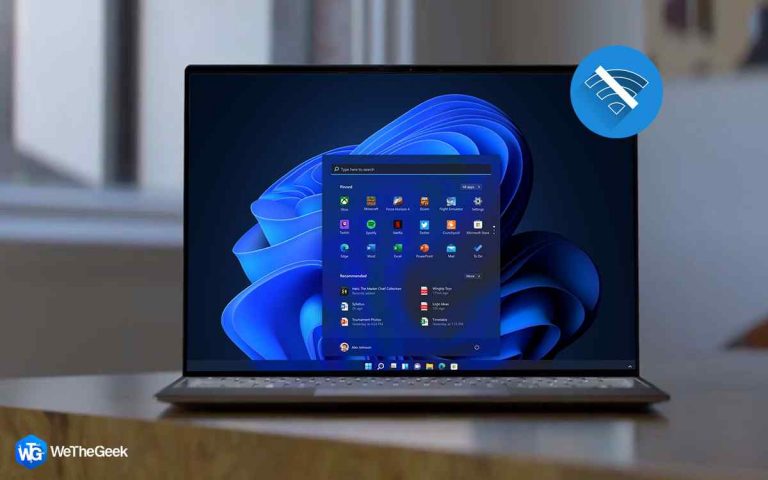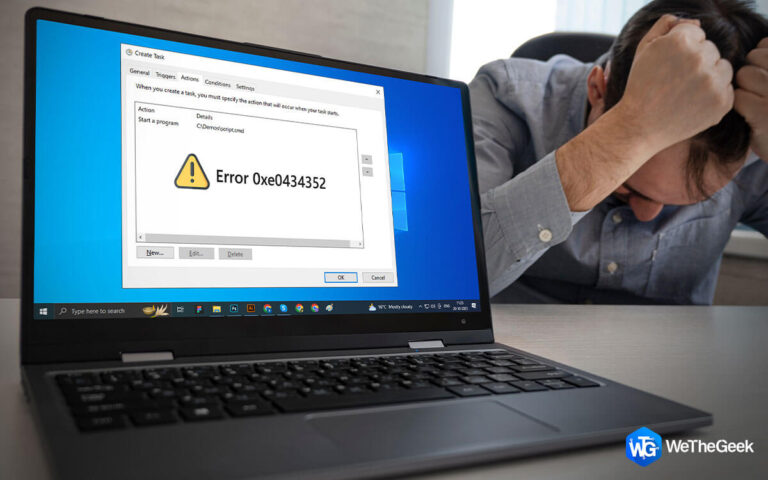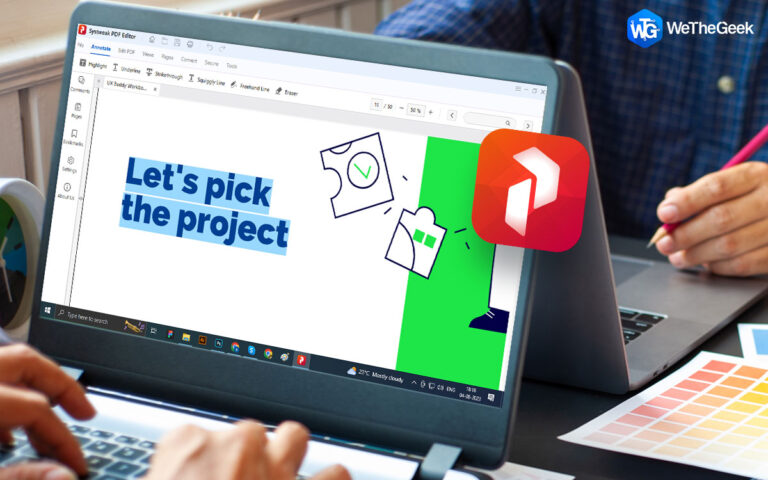Как восстановить удаленные записи аудиозвонков с диктофона
Одной из важных данных, сохраняемых на наших телефонах, являются записи наших звонков. Некоторые люди записывают все звонки, в то время как большинство записывают только несколько важных, чтобы их можно было прослушать снова, когда это необходимо. Я постоянно записываю звонки моего доктора, поскольку он дает мне много советов и средств для решения незначительных проблем со здоровьем по телефону. Точно так же есть много других случаев, когда необходима запись звонков. Но что, если вы потеряете все свои записанные звонки из-за неожиданного сбоя на вашем телефоне? Этот блог поможет людям восстановить удаленные записи звонков.
Рекомендуемые экспертами методы восстановления удаленной записи разговора.
Есть несколько различных методов, которые могут ответить на вопрос, как восстановить удаленные записи голоса. Рассмотрим подробно каждый процесс.
Способ 1: как восстановить удаленные записи звонков из корзины/мусорной корзины?
Как и на вашем ПК, на смартфонах также есть папка для мусора / корзины, в которой хранятся удаленные файлы. Используя следующие шаги, вы можете восстановить удаленные записи звонков оттуда.
Примечание – Время по умолчанию, установленное большинством производителей телефонов, составляет 30 дней.
Шаг 1: Открой Диктофон приложение на вашем телефоне.
Шаг 2: Теперь нажмите на три точки в правом верхнем углу.

Шаг 3: Найдите папку «Корзина» или «Корзина» и нажмите на нее.

Шаг 4: На экране появится список удаленных записей звонков. Выберите запись, которую хотите восстановить, и коснитесь значка Восстановить кнопка.
Примечание: Если вы не нашли в этой папке записей звонков, возможно, вы отключили функцию корзины. Это означает, что файлы были безвозвратно удалены. Не волнуйтесь. Есть и другие способы восстановления этих файлов. Продолжайте читать и узнайте больше о способах восстановления удаленных голосовых записей.
Способ 2: как восстановить удаленные записи звонков с Google Диска?
Пользователи Android по умолчанию получают возможность резервного копирования данных своего телефона на Google Диске. Поэтому, если эта опция была включена, вы могли найти резервные копии своих записей звонков на Google Диске. Однако вы не можете извлечь отдельные файлы из файла резервной копии, и вам придется восстанавливать полные файлы телефона из резервной копии. Вот шаги, как получить удаленные записи звонков:
Шаг 1: Вам необходимо перезагрузить телефон, чтобы восстановить все данные из резервной копии Google. Чтобы сбросить настройки телефона, перейдите по следующему пути, коснувшись параметров.
Нажмите «Настройки» -> «Общее управление» -> «Сброс заводских данных» -> «Сбросить устройство».

Шаг 2: Следуйте онлайн-инструкциям и настройте телефон в соответствии со своими предпочтениями. Он спросит вас, хотите ли вы восстановиться из резервной копии после нескольких шагов. Нажмите «Восстановить из резервной копии Google» и войдите в свою учетную запись Google. Нажмите на опцию «Восстановить».
Шаг 3: После восстановления данных выполните оставшиеся шаги по настройке телефона. Вы найдете отсутствующие записи звонков в их предыдущей папке.
Это еще один способ восстановить удаленные записи звонков, только если вы делали регулярные резервные копии на Google Диске.
Способ 3: как восстановить удаленные записи голоса из облачной резервной копии?
Многие пользователи Android предпочитают делать резервные копии в облачном сервисе, связанном с маркой их телефона, а не на Google Диске, что является еще одним вариантом. Сегодня почти все производители Android-смартфонов имеют специальный облачный сервис, куда их клиенты могут загружать и хранить данные. Поэтому, если вы также создали резервную копию записей звонков и дополнительных данных с помощью облачной службы, предоставляемой производителем вашего телефона, пришло время вернуть эту резервную копию. Давайте используем Samsung Cloud в качестве примера, чтобы узнать, как восстановить удаленные записи звонков с помощью устройства Samsung из облачного сервиса компании:
Шаг 1: Нажмите на приложение «Настройки» на телефоне Samsung.
Шаг 2: Нажмите на имя учетной записи вверху.
Шаг 3: Затем нажмите на Samsung Cloud и найдите Восстановить данные.

Шаг 4: Выберите файл резервной копии.

Шаг 5: Затем выберите записи звонков в опции типа данных.

Шаг 6: Наконец, нажмите «Восстановить» и подождите несколько минут.
Теперь вы сможете увидеть резервные копии всех отсутствующих записей звонков и восстановить их в папке записей звонков по умолчанию. Это гораздо более предпочтительный метод в списке способов получения удаленных записей звонков, так как вам не нужно перезагружать телефон.
Метод 4: как восстановить удаленные записи звонков с помощью стороннего программного обеспечения?
Последний метод восстановления удаленных голосовых записей приходит на помощь, когда нет возможности резервного копирования или корзины. Вы можете восстановить удаленные записи звонков с помощью программного обеспечения для восстановления, такого как EaseUS MobiSaver для Android.
Широко используемая программа восстановления данных оснащена различными передовыми функциями. Он имеет возможность извлекать данные с устройств Android. Он поддерживает множество форматов файлов и может восстанавливать контакты, SMS, аудио, документы, изображения и видео. Вот шаги по использованию этого приложения для восстановления удаленных записей звонков:
Шаг 1: Загрузите и установите EaseUS MobiSaver для Android по ссылке ниже.
Шаг 2: Запустите приложение и подключите свое Android-устройство.

Нажмите кнопку «Пуск», чтобы программное обеспечение обнаружило ваш телефон Android.
Примечание: Он работает только с рутированными устройствами.
Шаг 3: После тщательного сканирования телефона он покажет вам полные данные, включая недавно удаленные файлы. Здесь вы найдете потерянные записи звонков.

Шаг 4: Выберите свои файлы и просмотрите их, прежде чем нажать кнопку «Восстановить».
Это, пожалуй, лучший способ получить удаленные записи звонков с более значительным процентом успешных результатов.
Последнее слово о том, как восстановить удаленные записи аудиозвонков с диктофона
Теперь вы знаете различные способы восстановления удаленных записей аудиозвонков с диктофона. Поделитесь этими советами с семьей и друзьями и добавьте эту страницу в закладки для дальнейшего использования, нажав Ctrl+D на клавиатуре.
Пожалуйста, дайте нам знать в комментариях ниже, если у вас есть какие-либо вопросы или рекомендации. Мы будем рады предоставить вам решение. Мы часто публикуем советы, рекомендации и решения распространенных технических проблем. Вы также можете найти нас на Фейсбук, Твиттер, YouTube, Инстаграм, флипборди Пинтерест.